【Windows11】スタートメニューに設定やエクスプローラーのショートカットを配置する方法
※ 当サイトはリンクにプロモーション、アフィリエイト広告が含まれています。
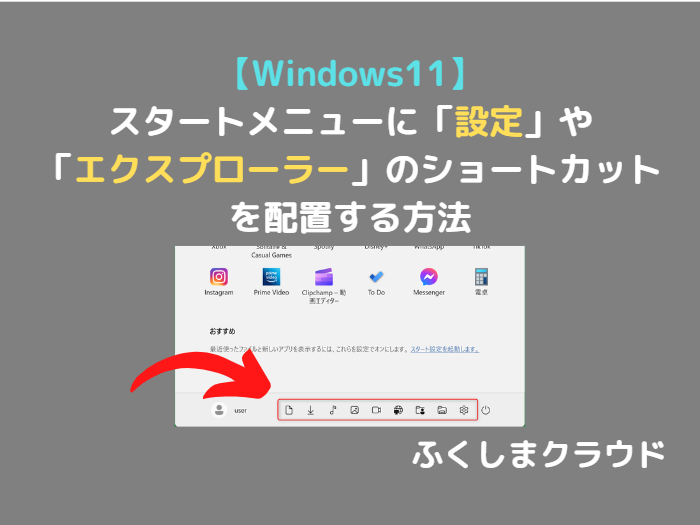
みなさんこんにちは。ふくしまクラウドの編集長(@fkc_door)です。
今回はWindows11のスタート画面で「設定」や「エクスプローラー」をすぐに開けるショートカットアイコンを表示する方法を説明します。
【Windows11】スタートメニューとは?
スタートメニューとは、画面上のWindowsアイコンをクリックすると表示される画面のことです。
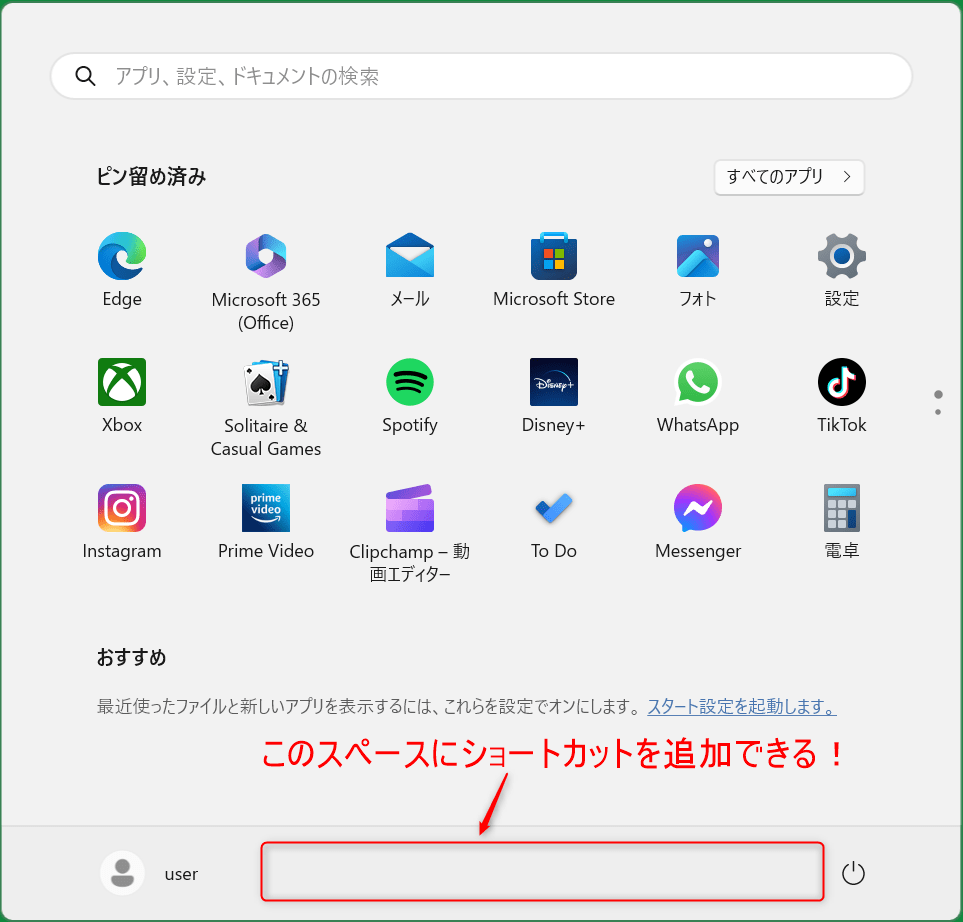
ショートカットアイコンを配置できる場所は、右下の電源アイコンの隣にある空白のスペースです。
■ スタートメニューについて詳しくはこちらの記事をご覧ください!
【Windows11】スタートメニューにショートカットアイコンを追加する方法
それでは、Windows11のスタートメニューにショートカットアイコンを追加する方法を説明します。
まず、Windowsの「設定」画面を表示します。
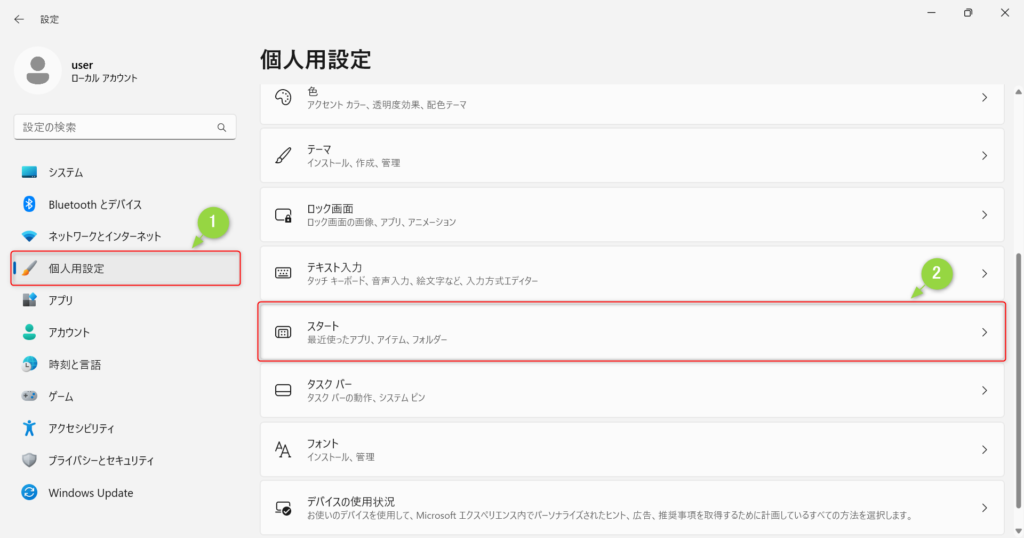
設定を開いたら、左側サイドバーの「個人用設定」をクリックします。
個人用設定画面が表示されたら、項目の中の「スタート」をクリックします。

スタートの設定画面が表示されたら、「フォルダー」をクリックします。
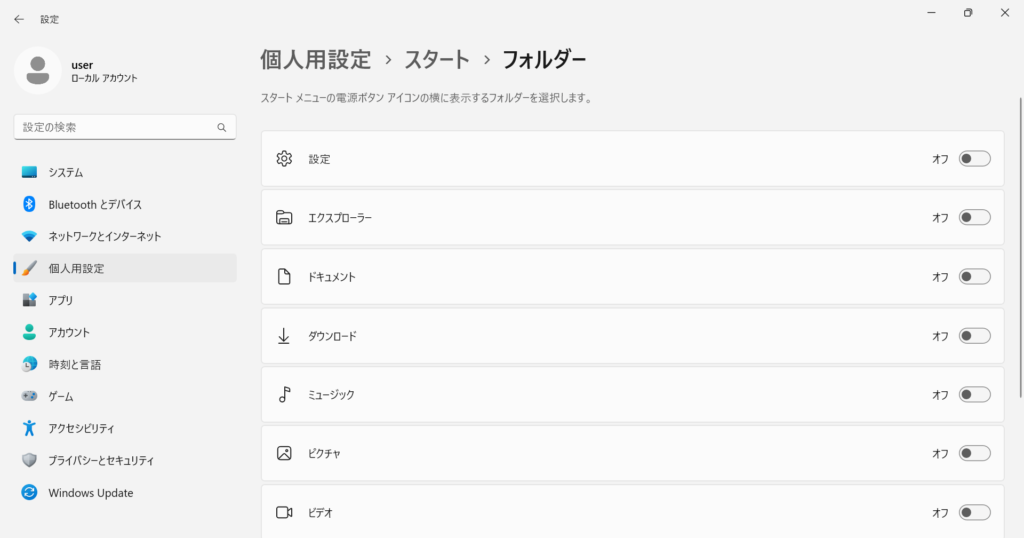
フォルダー設定画面で、追加できるショートカットアイコンの一覧が表示されます。
【Windows11】スタートメニューに追加できるショートカットアイコン
・設定
・エクスプローラー
・ドキュメント
・ダウンロード
・ミュージック
・ピクチャ
・ビデオ
・ネットワーク
・個人用フォルダ―
チェックボックスをクリックするだけでショートカットアイコンを追加できます。
試しにすべてのアイコンをオンにして追加してみました。
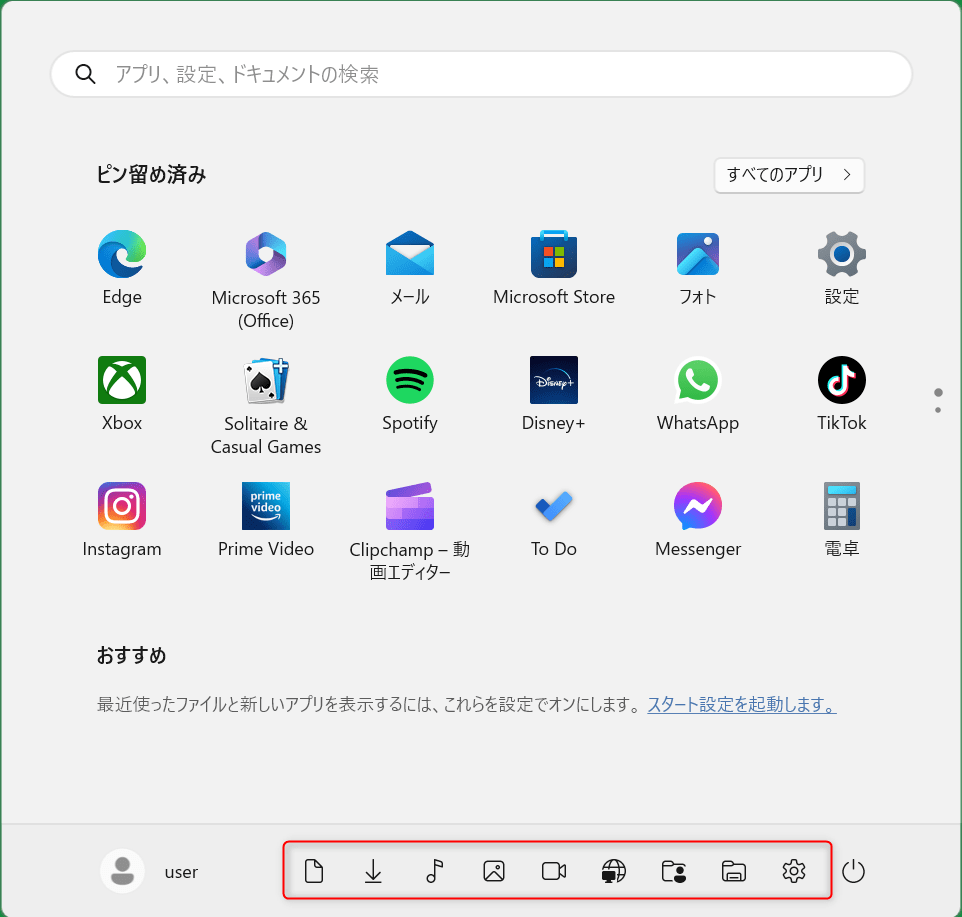
追加できるショートカットアイコンをすべて追加すると、このように表示されます。
アイコンが多すぎると逆に使いづらくなるので、よく使う項目だけ表示するようにしましょう。
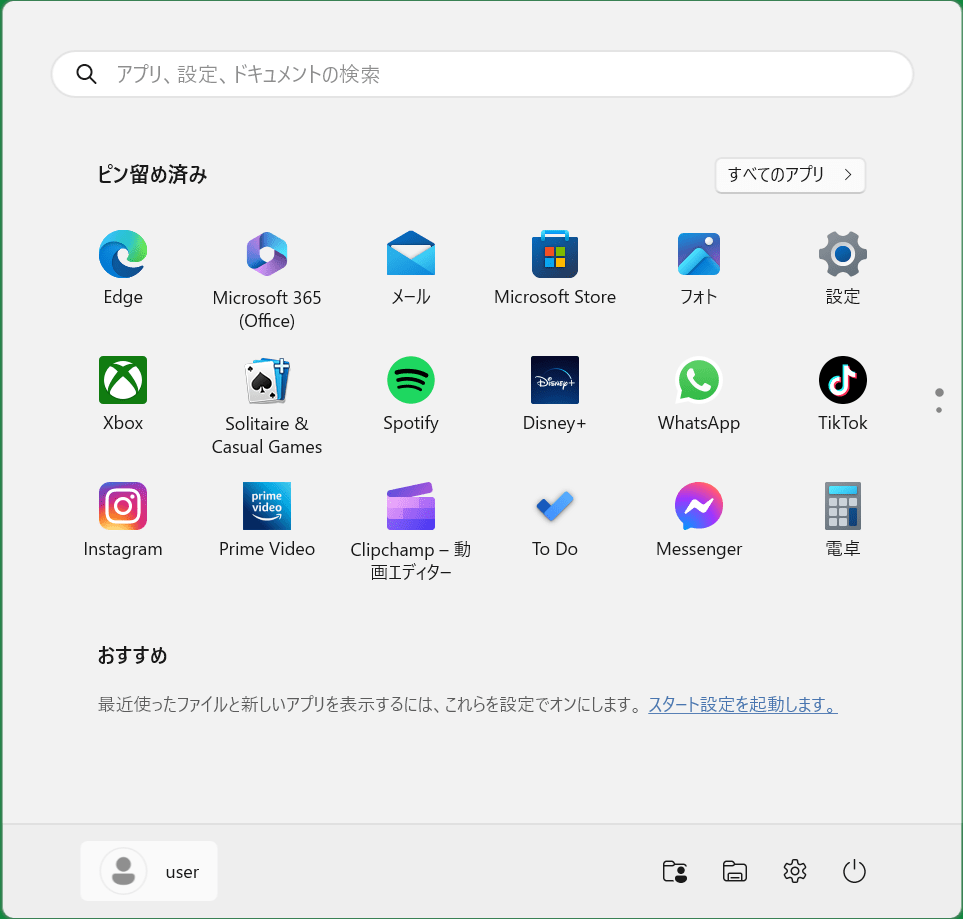
編集部おすすめのショートカットアイコンは、「設定」「エクスプローラー」「個人用フォルダ―」です。
今回のまとめ
・Windows11のスタートメニューは「設定」や「エクスプローラー」のショートカットアイコンを追加で表示できる
・「設定」のショートカットを表示させるとWindows10のように使えるのでオススメ
今回のまとめは以上の2点です。
それではまた次の記事でお会いしましょー!
\この記事が役に立ったらシェアお願いします!/









